AWS Tutorial For Beginners | AWS Full Course - Learn AWS In 10 Hours | AWS Training | Edureka
विषयसूची:
एक हार्डवेयर मॉनिटरिंग प्रोग्राम एक बहुत ही प्रभावी उपकरण हो सकता है, खासकर यदि आपको संदेह है कि कुछ गलत हार्डवेयर वार हो गया है, लेकिन समस्या पर अपनी उंगली नहीं डाल सकता है। ये तीन उपकरण आपको अपने पीसी के सेंसर से रीडिंग की जांच करके आसानी से समस्या की तह तक जाने में मदद करेंगे।

यह देखते हुए कि आपके सिस्टम पर कौन सा सॉफ़्टवेयर हमेशा काम करता है, एक अच्छा विचार है, हार्डवेयर सेंसर के स्तर पर उतरना आपको अत्यंत उपयोगी नैदानिक जानकारी प्रदान कर सकता है।
ये उपकरण आपको आसानी से ऐसा करने में मदद करेंगे।
1. HWMonitor CPUID
जैसा कि नाम इंगित करता है, यह उपकरण सीपीयूआईडी पर लोगों से आता है, लोकप्रिय सीपीयू-जेड के लिए भी जिम्मेदार है।
आप किसी अन्य बेसिक विंडोज सॉफ्टवेयर की तरह ही HWMonitor को डाउनलोड और इंस्टॉल कर सकते हैं। एक प्रो संस्करण भी मौजूद है, पीसी की रिमोट मॉनिटरिंग जैसे अधिक सुविधाएँ प्रदान करता है (यदि आप कंप्यूटर पर गहन कार्य कर रहे हैं, तो आप हर समय उस पर नज़र रखना चाहते हैं)। यह ग्राफ भी उत्पन्न कर सकता है और प्रशंसकों को भी नियंत्रित कर सकता है (जहां समर्थित है)।
हालांकि अधिकांश उपयोगकर्ताओं के लिए, मूल संस्करण, जो पूरी तरह से स्वतंत्र है, को पर्याप्त से अधिक साबित करना चाहिए।

मैं कुछ समय से विभिन्न चीजों पर नजर रखने के लिए इसका उपयोग कर रहा हूं और इसने निर्दोष तरीके से अपना काम किया है।
यह आपके मुख्य बोर्ड, साथ ही ग्राफिक्स एडेप्टर पर वोल्टेज, तापमान और प्रशंसकों की निगरानी कर सकता है।

यह सीपीयू के लिए बिजली और तापमान की निगरानी भी कर सकता है।
तुलना के लिए प्रत्येक मामले में एक अधिकतम और न्यूनतम मूल्य प्रदान किया जाता है। यदि आप लैपटॉप पर सॉफ़्टवेयर चला रहे हैं, तो यह आपको आपकी बैटरी की डिज़ाइन और वर्तमान क्षमता भी देगा। यह पता लगाने का एक सरल तरीका है कि क्या आपको अपनी बैटरी को बदलना चाहिए। यदि आप अधिक व्यापक आँकड़े खोज रहे हैं, तो BatteryInfoView उन्हें प्रदान करेगा।
सभी सब में, HWMonitor एक उपयोगी निगरानी उपकरण है, जो उपयोगकर्ता को उपयोगी जानकारी प्रदान करता है।
2. हार्डवेयर सेंसर मॉनिटर
काम की बात करें, तो हार्डवेयर सेंसर मॉनिटर के साथ तापमान को मॉनिटर करना आसान नहीं है।
सॉफ़्टवेयर का यह छोटा सा टुकड़ा आपके सिस्टम ट्रे में हर समय बैठता है और, जब आपका कर्सर अपने आइकन पर घूमता है, तो आपको अपने सीपीयू कोर (एस) और हार्ड ड्राइव के लिए तापमान की जानकारी प्रदान करता है।

आइकन पर राइट-क्लिक करें और फिर रिस्टोर पर क्लिक करने से आपको कुछ और सेंसर की जानकारी मिलेगी। जितना आप HWMonitor से प्राप्त करते हैं, उतना नहीं है, लेकिन यह उपयोग करने के लिए आसान है। मुख्य बोर्ड, सीपीयू और हार्ड ड्राइव के लिए तापमान शामिल हैं।

मुख्य प्रोग्राम विंडो पर राइट-क्लिक करना और सेटिंग्स पर जाना आपको और भी अधिक जानकारी प्रदान करेगा। यह वहाँ क्यों छिपा है, मुझे नहीं पता, लेकिन क्या अच्छा है कि आप एक निश्चित ध्वनि फ़ाइल को चलाने के लिए सॉफ़्टवेयर सेट कर सकते हैं जब एक वोल्टेज या तापमान एक महत्वपूर्ण स्तर तक पहुंच जाता है।
हालांकि इसमें पूरी तरह से उपयोगकर्ता के अनुकूल इंटरफेस नहीं हो सकता है, हार्डवेयर सेंसर मॉनिटर में इसके नाम की कुछ उपयोगी विशेषताएं हैं।
3. हार्डवेयर मॉनिटर खोलें
तीसरी पसंद, ओपन हार्डवेयर मॉनिटर, जिसे ओपन-सोर्स वर्ल्ड से आता है (जैसे XBMC मल्टीमीडिया उद्देश्यों के लिए है)। यह उपयोग करने के लिए पूरी तरह से स्वतंत्र है और स्थापना की भी आवश्यकता नहीं है।
अंतिम भाग कार्य पीसी पर इसे बहुत उपयोगी बनाता है, जहाँ आपको सॉफ़्टवेयर स्थापित करने की अनुमति नहीं है। वह ले लो, सिस्टम एडमिन!
सॉफ़्टवेयर डाउनलोड करने के बाद, बस इसे अपनी हार्ड ड्राइव पर कहीं अनपैक करें और निष्पादन योग्य चलाएं। आपको सुखद आश्चर्य होगा, मैं आपको बता सकता हूं।

सबसे पहले, मैं आपको बता दूं कि विंडोज शुरू होने पर विकल्प मेनू आपको सॉफ्टवेयर चलाने की अनुमति देता है, यदि आप ऐसा करना चाहते हैं।

वही मेनू आपको दूरस्थ वेब सर्वर चलाने की अनुमति देता है। अर्थात्, आप लाइव आँकड़े सीधे एक ब्राउज़र से प्राप्त कर सकेंगे। बहुत उपयोगी है यदि आप एक गहन कार्य चला रहे हैं और जानना चाहते हैं कि क्या चीजें गर्म हो जाती हैं।
प्रदान की गई जानकारी के लिए, चीजें अधिक समृद्ध नहीं हो सकती हैं। आपको सीपीयू, मदरबोर्ड और ग्राफिक्स कार्ड तापमान, शक्तियां और भार मिलते हैं।

आपको अपनी हार्ड ड्राइव के आंकड़े भी मिलते हैं, लेकिन वे बहुत अधिक व्यापक हैं। उदाहरण के लिए, यदि आपके पास SSD है, जैसे मैं करता हूं, तो आपको इसके शेष जीवन के बारे में जानकारी मिल जाएगी। यह आपको उन आँकड़ों को खोजने के लिए निर्माता की उपयोगिता का उपयोग करने से बचाएगा।

ओपन हार्डवेयर मॉनिटर एक व्यापक, परेशानी मुक्त उपकरण है और जो बेहतर है वह यह है कि यह उपयोग करने के लिए स्वतंत्र है।
जमीनी स्तर
आपके द्वारा आवश्यक जानकारी के आधार पर, आपके सिस्टम को स्वस्थ रखने के लिए आपकी खोज में उन उपकरणों में से कोई भी आपके लिए उपयोगी हो सकता है।
ब्राउज़ किए बिना विंडोज पीसी से विंडोज फोन मार्केटप्लेस ऐप इंस्टॉल करें, विंडोज पीसी से विंडोज फोन मार्केटप्लेस ऐप इंस्टॉल करें, विंडोज पीसी के लिए विंडोज फोन 7 मार्केटप्लेस विंडोज फोन 7 मार्केटप्लेस एक एप्लीकेशन सूट है जो आपको ज़्यून सॉफ़्टवेयर का उपयोग किए बिना सीधे Xap फ़ाइलों को ब्राउज़, डाउनलोड और इंस्टॉल करने देता है।

विंडोज पीसी के लिए विंडोज फोन 7 मार्केटप्लेस
विंडोज पीसी के लिए फ्री क्रैपवेयर रिमूवल सॉफ्टवेयर के लिए मुफ्त क्रैवेयर हटाने उपकरण। क्रैपवेयर जंकवेयर, ब्लूटवेयर और अन्य पूर्व-स्थापित सॉफ़्टवेयर को संदर्भित करता है। शीर्ष एंटी-क्रैपवेयर टूल देखें।

क्रैप्रवेयर उन अनुप्रयोगों को संदर्भित करता है जो ब्रांडेड खरीदते समय नए कंप्यूटर पर प्रीइंस्टॉल किए जाते हैं। साथ ही, जब आप एक प्रयुक्त कंप्यूटर खरीदते हैं, तो आपको वह सॉफ़्टवेयर मिलता है जिसका आप उपयोग नहीं कर सकते हैं। संक्षेप में, प्रोग्राम जो आपके लिए प्रासंगिक नहीं हैं, वे आपके लिए क्रैवेयर हैं। मैन्युअल रूप से प्रत्येक को हटाने से एक कठिन काम हो सकता है, खासकर नए कंप्यूटरों के मामले में। उदाहरणों में इंटरनेट एक्सप्लोरर और अन्य ब्राउज़रों के ब्रांडिंग शामिल हैं और सीमित नहीं हैं। आपको कुछ
डाउनलोड करें मैं विंडोज 7 के लिए एक पीसी थीमेकैक हूं और मैं विंडोज के लिए एक पीसी वॉलपेपर हूं
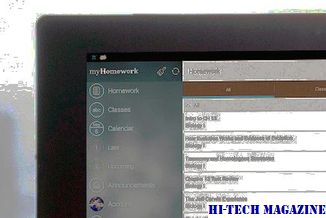
हम अपने रिलीज को लेकर खुश हैं। `विंडोज 7 के लिए एक पीसी थीम। हालांकि पहले हमने वितरित किया था कि मैं अपने फोरम सदस्यों के लिए एक पीसी लैपटॉप स्टिकर हूं, अब हम इस थीम और वॉलपेपर को रिलीज़ करने में प्रसन्न हैं।







